Како пренети апликације са иПхоне-а на иПад
Шта треба знати
- За нове иПад-ове: Направите резервну копију иПхоне-а, а затим изаберите обновити резервну копију током иПад-а процес постављања.
- Ако не подешавате иПад по први пут, мораћете ручно да преузмете сваку апликацију са Продавница апликација на иПад-у.
- Отвори Продавница апликација и додирните слика профила. Затим изаберите Купио > додирните Не на овом иПаду > преузмите апликације.
Овај чланак објашњава како да пренесете (копирате) апликације са иПхоне-а на иПад на уређајима који користе иПадОС 13 или иОС 8 и новије верзије.
Како копирати иПхоне апликације приликом подешавања иПад-а
Ако купујете свој први иПад, најбољи начин да пренесете апликације на њега је током процес подешавања. Да бисте преузели апликације са свог иПхоне-а, направите резервну копију пре него што подесите таблет. Затим, током подешавања иПад-а, изаберите да вратите из резервне копије коју сте направили за иПхоне.
Функција враћања током процеса подешавања заправо не копира апликације из резервне копије. Уместо тога, поново их преузима из Апп Сторе-а. Овај процес вас спречава да ручно преузимате апликацију.
Како копирати иПхоне апликацију на иПад без враћања
Ако не подешавате нови иПад, морате ручно да преузмете апликацију из Апп Сторе-а.
Бесплатно је преузети апликацију на више уређаја све док су ти уређаји регистровани на исти Аппле ИД. Ако је апликација универзална, одлично ће радити на иПад-у. Ако апликација има верзију за иПхоне и одређену иПад верзију, још увек можете да преузмете иПхоне верзију на свој иПад.
-
Отвори Продавница апликација на иПад-у (или иПхоне-у) додиром на његову икону.
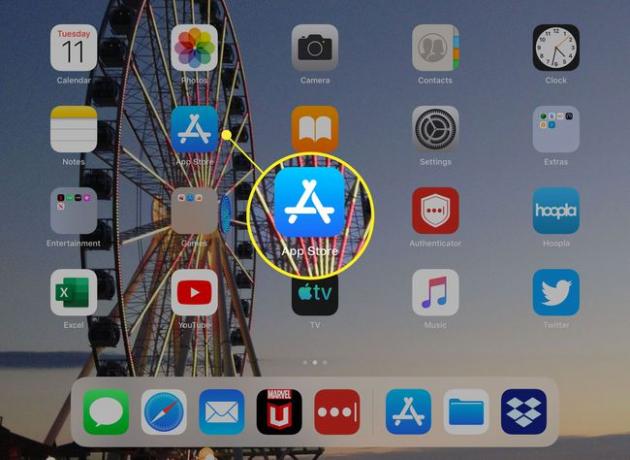
-
На Данас картицу, додирните своју слика.

-
Славина Купио.
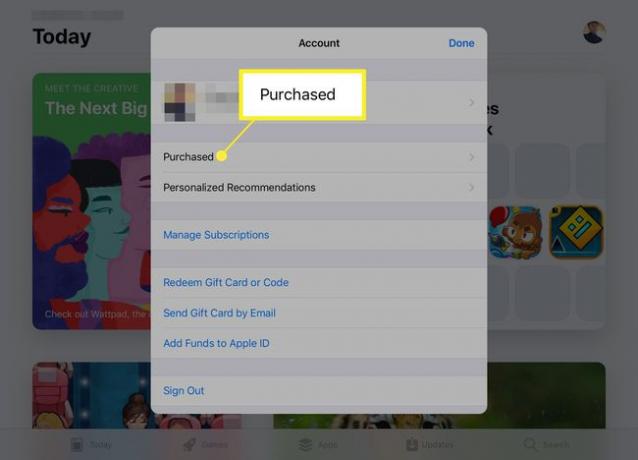
Ако користите Фамили Схаринг, додирните име на следећем екрану да бисте приказали апликације које је Аппле ИД купио.
-
Славина Не на овом иПаду да бисте ограничили резултате на апликације које још нисте инсталирали.
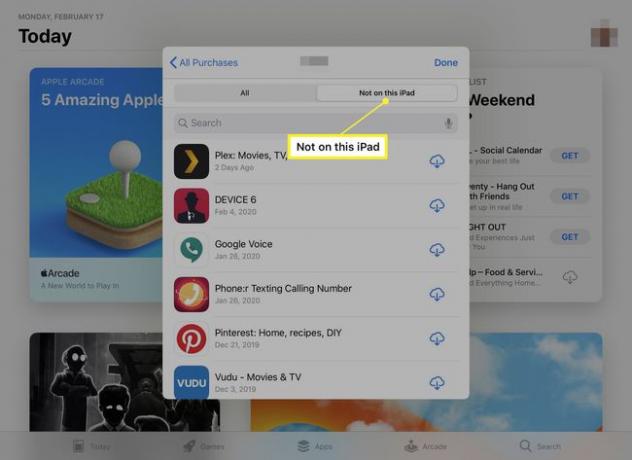
Померите се надоле или користите трака за претрагу да бисте лоцирали апликацију коју желите да инсталирате.
Додирните Преузимање икона (изгледа као облак) да бисте инсталирали апликацију са листе.
Ако желите да се све будуће куповине (укључујући бесплатне апликације) на вашем иПад-у или иПхоне-у аутоматски преузимају на ваш други уређај, идите на Подешавања > иТунес и продавнице апликација. У Аутоматска преузимања одељак, померите клизач поред Аппс на положај Укључено/зелено и на иПхоне-у и на иПад-у.
Врсте апликација у Апп Сторе-у
Када је у питању компатибилност, у Апп Сторе-у су доступне три врсте апликација:
- Универзалан: Они раде и на иПхоне-у и на иПад-у. Када се покреће на иПад-у, универзалне апликације се прилагођавају већем екрану. Често то значи другачији интерфејс него на иПхоне-у.
- Само за иПхоне: Неколико апликација је дизајнирано посебно за иПхоне, посебно старије. Ови још увек могу да раде на иПад. Међутим, они раде у режиму компатибилности са иПхоне-ом, што донекле повећава апликацију за иПхоне.
- Специфично за телефон: Коначно, неке апликације користе јединствене карактеристике иПхоне-а, као што је могућност упућивања телефонских позива. Они су недоступни иПад-у чак ни у режиму компатибилности.
Шта ако и даље не могу да пронађем апликацију?
Нажалост, још увек постоји неколико апликација само за иПхоне. Већина њих је стара, али још увек постоји неколико новијих и корисних апликација које раде само на иПхоне-у. Најпопуларнији од њих је ВхатсАпп Мессенгер. ВхатсАпп користи СМС за слање текстуалних порука и зато што иПад подржава само иМессаге и сличне апликације за размену текстуалних порука уместо СМС-а, ВхатсАпп неће радити на иПад-у.
